Nitroshare comparte fácilmente archivos en su red entre varios sistemas operativos
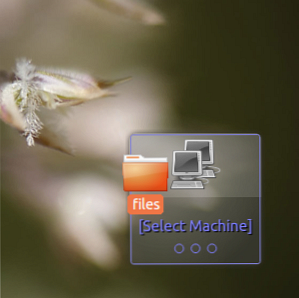
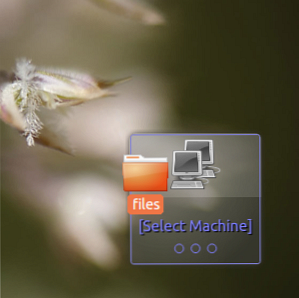 Comparta rápidamente archivos entre dos computadoras en su red. Nitroshare es una aplicación para Linux, Mac y Windows que simplifica el uso compartido de archivos locales: simplemente haga clic y arrastre. Los archivos terminarán en el escritorio de la computadora receptora (o en cualquier otra carpeta, si lo prefiere).
Comparta rápidamente archivos entre dos computadoras en su red. Nitroshare es una aplicación para Linux, Mac y Windows que simplifica el uso compartido de archivos locales: simplemente haga clic y arrastre. Los archivos terminarán en el escritorio de la computadora receptora (o en cualquier otra carpeta, si lo prefiere).
No es difícil configurar una red doméstica, incluido el uso compartido de archivos, en Windows y OS X Lion incluye una función de intercambio rápido de archivos entre Mac. Sin embargo, si desea compartir rápidamente un archivo entre computadoras que ejecutan dos sistemas operativos diferentes, las cosas pueden complicarse rápidamente.
No con Nitroshare. Este programa te da un cuadro al que puedes arrastrar cualquier archivo o colección de archivos. Escoja una computadora receptora y básicamente habrá terminado: comenzará una transferencia rápida.
Este programa es para compartir archivos entre computadoras en la misma red; no funciona a través de internet.
Configurando Nitroshare
Lo primero es lo primero: descargue las versiones de Nitroshare que necesita para sus computadoras. Encontrará instaladores para Windows y Mac, junto con los paquetes DEB y RPM para Linux (lo probé con Ubuntu 12.04 y Windows 7).
Una vez que el software esté instalado, inícielo en sus computadoras y pase por el proceso de configuración:

Asegúrese de que cada computadora tenga un nombre único, de lo contrario podría confundirse rápidamente. Elija si desea ver las notificaciones y con qué frecuencia:

Puedes cambiar esto más tarde, si lo deseas, así que no pases mucho tiempo preocupándote por ello. Si ha configurado dos o más computadoras, deben encontrarse una a la otra; de lo contrario, ajuste la configuración del firewall según sea necesario. Una vez que todo esté funcionando, el programa se sentará en la bandeja del sistema y aparecerá una pequeña ventana para colocar archivos en la parte inferior derecha..
Usando Nitroshare
Hay dos formas de enviar un archivo o varios archivos. Puede hacer clic con el botón derecho en el icono de la bandeja y buscar la computadora a la que desea enviar archivos:

Esto abrirá el diálogo contextual habitual, permitiéndole seleccionar archivos. Si eso parece demasiado trabajo, simplemente puede arrastrar y soltar archivos a la pequeña ventana que Nitroshare agrega a la parte inferior derecha del escritorio:

Después de hacer esto, podrá elegir una computadora para enviar el archivo. De forma predeterminada, la computadora que recibe los archivos debe aceptarlos antes de que comience la transferencia. En la computadora del destinatario, vea un mensaje como este:

Alternativamente, puede cambiar la configuración para que los archivos sean aceptados automáticamente; Encuentra la ventana de preferencias a través del icono de la bandeja. También puede cambiar dónde terminan los archivos, si lo desea: terminan en el escritorio de manera predeterminada.
Los archivos se transfieren directamente a través de la red; No hay servicio en la nube conectado a NitroShare. Para que quede claro: no puede utilizar este servicio para enviar archivos a través de Internet a otra computadora.
Ubuntu PPA
Los usuarios de Ubuntu pueden instalar opcionalmente este software utilizando un PPA. Abra la línea de comando e ingrese estos comandos:
sudo add-apt-repository ppa: george-edison55 / nitroshare
sudo apt-get update
sudo apt-get install nitroshare
El primer comando agrega el PPA; el segundo actualiza su lista de paquetes; El tercero instala Nitroshare. El uso del PPA garantiza que Nitroshare se mantendrá actualizado en Ubuntu.
Conclusión
Regularmente cambio entre las computadoras Ubuntu, Windows y OS X, y estoy feliz de tener una manera tan simple de compartir archivos entre los tres sistemas. Todo lo que tengo que hacer es hacer clic y arrastrar, y el archivo está en el escritorio de mi otra computadora, es incluso más simple que Dropbox de alguna manera.
¿Cómo copiar rápidamente los archivos de una computadora a otra? Como siempre, me encanta aprender de ti, así que avísame en los comentarios a continuación..
Explorar más sobre: Compartir archivos.


